- Windows Media Player ha sido el reproductor de video básico de Windows desde Windows XP.
- Como todo software, Windows Media Player a veces puede dejar de funcionar de forma aleatoria.
- Deshabilitar y habilitar Windows Media Player puede ayudar cuando deja de funcionar.
- Los reproductores de video de terceros pueden reemplazar fácilmente al reproductor de video predeterminado de Windows, especialmente porque es antiguo.
Una gran cantidad de usuarios informaron problemas al intentar ejecutar Windows Media Player en sus PC con Windows 10 y vieron un mensaje de error El Reproductor de Windows Media ha dejado de funcionar. Hay varias razones para que esto ocurra, empezando por conflictos en el sistema o en la aplicación.
Algunos de los usuarios afectados compartieron sus problemas en el foro de Microsoft.
El Reproductor de Windows Media ha dejado de funcionar.
Un Problema ha causado que el programa deje de funcionar correctamente. Windows cerrará el programa y le notificará si hay una solución disponible. Esto acaba de comenzar a suceder hoy, no instaló nada que yo sepa. Intenté desinstalar y volver a instalar pero no hizo nada.
Resuelva el error con los pasos que se proporcionan a continuación.
¿Por qué mi Windows Media Player no funciona?
1. Deshabilitar y habilitar Windows Media Player
- Presione las teclas ‘Ganar + X’ en su teclado, y seleccione las aplicaciones y características opción
- Haga clic en ‘Administrar características opcionales’, y luego busque el Reproductor de Windows Media en la lista
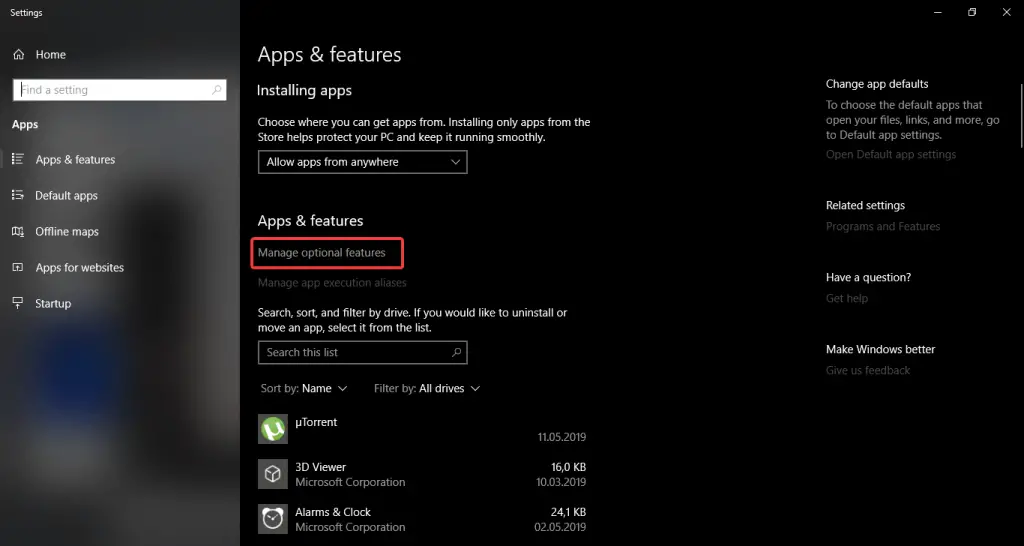
- Una vez que haya encontrado Windows Media Player, haga clic en él, seleccione Administrar y desactívelo
- Reinicie su PC
- Sigue los pasos del 1 al 3 y instalar el reproductor de Windows Media de la misma lista
- Compruebe si se produce el error al intentar abrir WMP.
2. Deshabilite y vuelva a habilitar Windows Media Player en las características de Windows
- En la barra de búsqueda de Windows, escriba características de Windows y seleccione Activar o desactivar las características de windows.
- Navegar a reproductor de medios de Windows y desactívelo desmarcando la casilla.
- Reinicie su PC y volver a habilitar el Reproductor de Windows Media de nuevo.
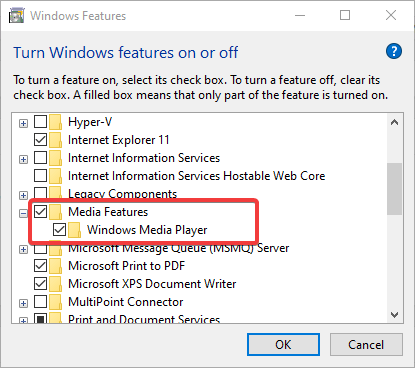
- Compruebe si hay mejoras.
3. Pruebe con un reproductor de video alternativo
Si ninguna de las soluciones para solucionar problemas del Reproductor de Windows Media funciona, siempre puede considerar usar un reproductor de video diferente, ya que el Reproductor de Windows Media es bastante limitado en términos de funcionalidad de todos modos.
Es por eso que le recomendamos que pruebe 5KPlayer, un reproductor de video que puede manejar todos los formatos y calidades de video convencionales, desde el mejor 4K hasta los videos más pixelados de 144p.
Además, 5KPlayer también otorgará acceso a una herramienta de conversión de video avanzada a través de su socio WinX Video Converter, y también le permite descargar todos los videos que desee de más de 1000 sitios web compatibles.
¡Así que no solo puede descargar prácticamente cualquier video, puede reproducirlo independientemente del formato y puede convertirlo para poder reproducirlo desde cualquier dispositivo, PC, Android o iOS!

5KJugador
¡Windows Media Player es excelente, pero palidece en comparación con 5K Player y lo que puede hacer!
4. Actualice Windows y desinstale AMD Media Foundation Transcoder
- Navegar a Configuración > Actualización y seguridad > Buscar actualizaciones para actualizar Windows 10.
- En la barra de búsqueda de Windows, escriba Control y abierto Panel de control.
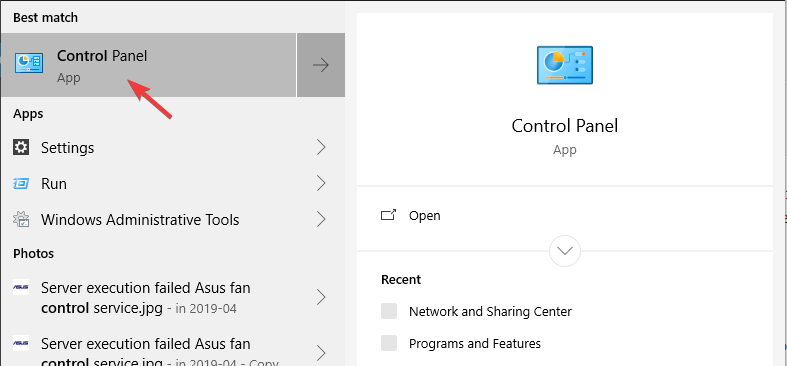
- Escoger Desinstalar un programa.
- Desinstalar Transcodificador AMD Media Foundation e intente ejecutar Windows Media Player nuevamente.
Windows Media Player es de hecho una gran herramienta, así que siga estos pasos si nota que dejó de funcionar sin motivo alguno.
Si todo lo demás falla, no deje pasar la oportunidad de probar un mejor reproductor de video, ya que las características y capacidades superan con creces el precio.
Háganos saber qué otras soluciones probó y funcionó contándonos al respecto en la sección de comentarios a continuación.



![BackgroundTransferHost.exe [Windows process explained] BackgroundTransferHost.exe [Windows process explained]](https://auto-surf.ro/wp-content/uploads/1644800728_687_BackgroundTransferHostexe-Windows-process-explained-768x512.jpg?v=1644800730)

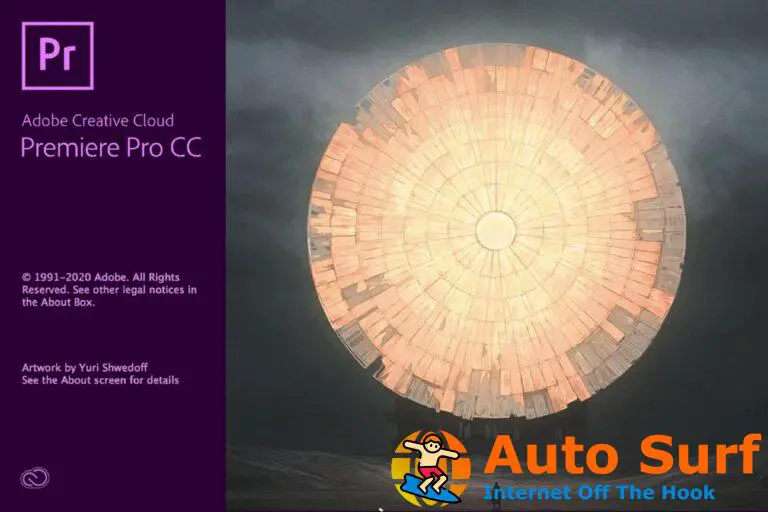
![Errores de pantalla azul de netio.sys en Windows 10 [EXPERT FIX] Errores de pantalla azul de netio.sys en Windows 10 [EXPERT FIX]](https://auto-surf.ro/wp-content/uploads/Errores-de-pantalla-azul-de-Netiosys-en-Windows-10-EXPERT-768x512.jpg)
